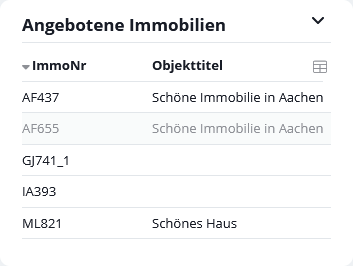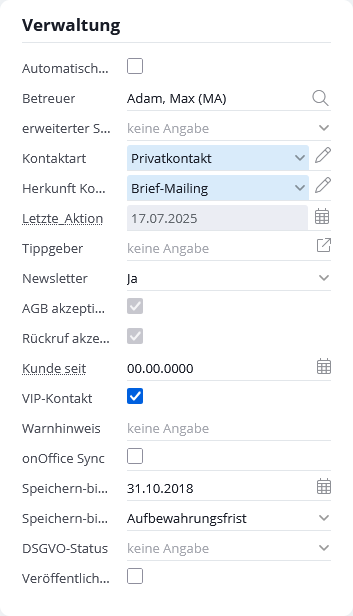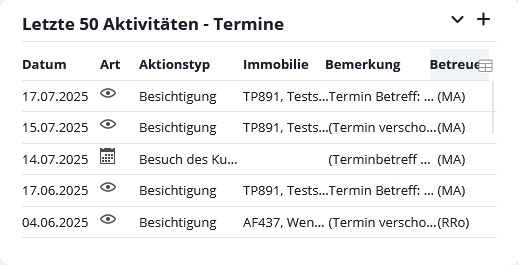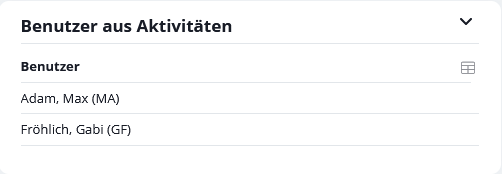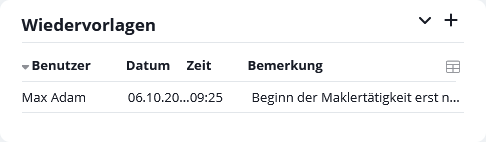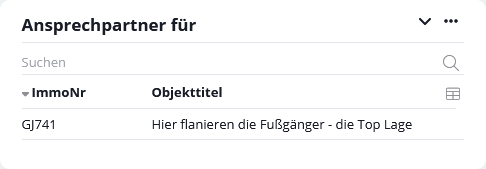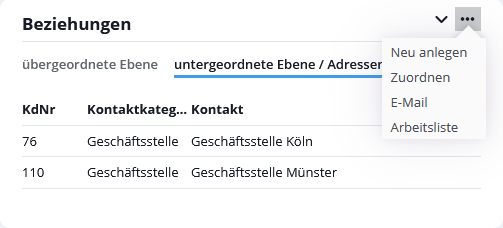Sie befinden sich hier: Home / Module / Adressen / Adressdetailansicht / Grunddaten

Adressen
Grunddaten
Standardmäßig erscheinen auf dem Karteireiter Grunddaten die folgenden Kategorien:
Inhaltsverzeichnis
- Stammdaten
- Geovalidierung
- Eingabe von weiteren Telefonnummern
- Kontakt
- Einheitliche Darstellung von Telefon-und Faxnummer
- Social Media
- externer E-Mail-Client
- automatische Briefanrede
- angebotene Objekte
- Geldwäschegesetz
- Verwaltung
- Warnhinweis
- Aktivitäten
- Wiedervorlagen
- Eigentum
- Ansprechpartner für
- Zusatzbetreuer
- Beziehungen
Die meisten Angaben sind selbsterklärend. Einige Punkte müssen jedoch eingehender betrachtet werden.
Wenn Pflichtfelder vorgegeben wurden, werden diese rot angezeigt. Sie können den Adressdatensatz erst speichern, wenn alle Pflichtfelder ausgefüllt sind. Zusätzlich können Sie festlegen, ob zusätzlich auch die Änderung des Adressstatus und das Öffnen weiterer Tabs gesperrt wird.
Achtung: Wenn Sie diese Option aktivieren, betrifft das auch bereits angelegte, aber nicht vollständig ausgefüllte Adressdatensätze.
Beim Anlegen von Adressen können Sie für Auswahlfelder (Singleselect oder Multiselect) den Default oder Standardwert vorgeben. Das geschieht allgemein in der Administration, für Felder wie Land oder Sprache, kann das jeder Benutzer selbst individuell festlegen. Dazu gehen Sie bitte nach Extras >> Einstellungen >> Benutzer >> Benutzername >> Reiter Einstellungen >> Kategorie Neueingabe. Dort können Sie für das Anlegen von Adressen und anderen Datensätzen Vorgaben festlegen.
Beim Neuanlegen von Adressen kann ein einzelner Wert für ein Multiselectfeld direkt über das Auswahl-Dropdown gewählt werden. Wenn mehrere Werte gewählt werden sollen, benutzen sie den üblichen Weg über den Edit-Stift.
Stammdaten
In den Stammdaten hinterlegen Sie die grundlegenden Informationen, wie Name und Adresse Ihres Kontakts. Unter dem Karteireiter „Stammdaten-2“ haben Sie die Möglichkeit, eine weitere Person anzulegen.
Geburtstagserinnerung
In den Stammdaten können Sie auch eine Geburtstagserinnerung festlegen, welche Sie im Geburtstags-Widget auf dem Dashboard darstellen können. Klicken Sie hier zu auf die Glocke neben dem Geburtsdatum. Ist eine Erinnerung hinterlegt wird ihnen vor dem Datum eine Torte angezeigt.
Geovalidierung
Sollte die eingegebene Adresse nicht korrekt sein, erhält der Standort-Pin rechts neben dem Ort ein rotes Kreuz.
Damit eine Adresse als gültig angezeigt wird, müssen die Felder „Straße“, „Plz“, „Ort“ und „Land“ befüllt sein und mit einer gültigen Adresse überstimmen. Die Hausnummer spielt bei der Validierung keine Rolle.
Wenn die Adresse nun korrekt hinterlegt ist, erscheint am Standort-Pin ein grünes Häkchen
Über das Karten-Icon rechts neben „Straße“ können Sie die Adresse direkt in Google Maps öffnen.
Eingabe von weiteren Telefonnummern
Um die verschiedenen Telefonnummern einzugeben, gehen Sie auf das Bearbeitungssymbol ![]() .
.
Kontakt
Hier können Sie weitere Details zu den Kontaktangaben hinterlegen. Unter anderem Angaben zu E-Mail, Homepage und der Sprache des Kontaktes – wenn Sie das Mehrsprachen-Modul nutzen.
Das Feld „letzter Kontakt“, gibt an, wann der letzte Kontakt zu dem Adressdatensatz stattgefunden hat. Welche Aktivitäten dabei gezählt werden, können Sie einstellen. Sie haben in den Grundeinstellungen die Möglichkeit, Ereignisse aus Aktionsart, Aktionstyp und weiteren Kriterien festzulegen, die dann das Datum setzten.
Benötigen Sie weitere Felder, in denen Sie Dateien (Bilder, Dokumente) hochladen können, legen Sie Felder mit der Art „Datei“ in der Administration an.
Einheitliche Darstellung von Telefon-und Faxnummer
Damit Ihre Kontaktdaten in allen Portalen, auf Webseiten usw. professionell und übersichtlich dargestellt werden, werden die von Ihnen eingegebenen Telefon- und Faxnummern im Hintergrund automatisch standardisiert (normalisiert) gespeichert. In enterprise bleibt die Anzeige erhalten, wie Sie sie eingegeben haben.
Dies gilt für alle Stellen, an denen Telefon- und Faxnummern eingegeben werden können, beispielsweise in den Bereichen Adresse, Gruppe, Grundeinstellungen, Benutzer usw.
Social Media
In der Kategorie „Social Media“ können Sie Social-Media-Adressen zu den bekannten Social-Media-Diensten Facebook, Twitter, YouTube, Instagram, LinkedIn und Xing hinterlegen.
externer E-Mail-Client
Um die Adresse über einen externen E-Mail-Client wie z. B. Microsoft Outlook anzuschreiben, können Sie direkt auf das Wort „E-Mail“ vor der eingegebenen E-Mailadresse klicken. Hier ist eine Funktion hinterlegt, die den Standard-E-Mail-Client startet und die primäre E-Mailadresse des Datensatzes übergibt.
automatische Briefanrede
Standardmäßig ist eine automatische Briefanrede hinterlegt, die sich aus der Anrede und dem Nachnamen zusammensetzt. Möchten Sie eine individuelle Briefanrede verfassen, so entfernen Sie den Haken und geben Ihre Wunschanrede ein.
angebotene Objekte
Diese Übersicht zeigt Ihnen die bereits angebotenen Objekte des jeweiligen Kontaktes.
Geldwäschegesetz
Hier können Sie alle nach dem Geldwäsche-Gesetz wichtigen Daten zu Interessenten und Verkäufer festhalten. So müssen Sie am Beispiel der natürlichen Person folgende Daten aufnehmen und in die dafür vorgesehen Felder eintragen:
- Name (Nachname und mindestens einen Vornamen)
- Geburtsort und Geburtsdatum
- Staatsangehörigkeit
- Anschrift (keine Postfächer)
- Art des Ausweises (z.B. Personalausweis oder Reisepass)
- Ausweisnummer
- Ausstellende Behörde
Bitte informieren Sie sich über die jeweils aktuellen Dokumentations- und Aufbewahrungspflichten.
Verwaltung
Hier können Sie unter anderem den Status der Adresse ändern. Wenn Sie den „erweiterten Adressstatus“ nutzen, kann mit der Änderung des Status der Adresse auch der Status aller Suchkriterien geändert werden. Wenn Sie nicht sicher sind, ob Sie den „erweiterten Adressstatus“ nutzen, sehen Sie bitte weiter unten bei den Experten-Informationen nach, wie Sie das prüfen und gegebenenfalls ändern können.
Mit dem Status können Sie verschiedene „Zustände“ für eine Adresse definieren (siehe Experten-Information) und im Feld „Status“ zur Auswahl anbieten. Damit lässt sich einfach nach diesem Status filtern oder im Statistik-Baukasten auswerten.
Wenn eine Statusänderung der Adresse den Status der Suchkriterien verändert, wird nachgefragt, ob die Änderung durchgeführt werden soll (OK) oder nicht (Abbrechen).
- „erweiterter Adressstatus“, ist dann gegeben, wenn in den Adressen statt „Status“ der „Status2“ aktiv ist. Sie können das unter Extras >> Einstellungen >> Administration >> TAB Eingabefelder >> MODUL Adressen >> KATEGORIE Verwaltung prüfen.
- Sie können in der Administration für die einzelnen Status der Adressedatensätze festlegen, ob eine Änderung auch den Status der Suchkriterien beeinflusst. Dabei werden immer alle deaktiviert / aktiviert, es wird nicht der letzte Zustand wiederhergestellt.
- Der Status2 enthält die Einträge „Archiviert und Aktiv“ und diese entsprechen dem jeweiligen Grundstatus des „einfachen Adressstatus“. Zusätzlich können Sie noch weitere Status definieren und diese einem der beiden Grundstatus zuweisen.
In der Kategorie „Verwaltung“ können Sie den Betreuer der Adresse bestimmen.
Die Kontaktarten kann man in der Administration beliebig erweitern. Beachten Sie dabei, dass zwei Kontaktarten mit Funktionen belegt sind. Wenn ein Adressdatensatz als Ansprechpartner zu einem Objekt verknüpft wird, muss er auf Kontaktart „Makler“ stehen. Dann wird die Adresse des Ansprechpartners auch zu den Portalen übermittelt.
Um den Ansprechpartner einer Immobilie für das Makler-Branchenbuch vom Immobilienscout 24 freizugeben, wird zusätzlich die Kontaktart „IS24 Branchenbuchkontakt“ benötigt.
Auch die Interessenten müssen in irgendeiner Form als „Interessent“ (oder „Interessent A“, „Kaufinteressent“) gekennzeichnet werden.
Das Feld „Kunde seit“ wird mit dem aktuellen Datum befüllt, wenn die Kontaktart „Kunde“ hinzugefügt wird. Das Datum wird ebenfalls gesetzt, wenn eine Kontaktart hinzugefügt wird, die ein Unterelement von „Kunde“ ist. Dieses Datum kann aber auch nachträglich von Ihnen editiert werden.
Auch die „Herkunft Kontakt“-Einträge können von Ihnen beliebig erweitert werden. Es gibt allerdings vom System vergebene Herkünfte. So wird z. B. bei einem Interessenten, der über die ImmoScout24-Seite angefragt hat, automatisch als Herkunft „System_Immobilienscout24“ eingetragen.
Unter „Tippgeber“ können Sie einen anderen Adressdatensatz verknüpfen.
Als „privat“ gekennzeichnete Datensätze können von keinem anderen Benutzer eingesehen werden. Verwenden Sie diese Option nur bei Adressen, die definitiv nur von Ihnen persönlich gesehen werden dürfen.
Warnhinweis
In der Kategorie „Verwaltung“ gibt Ihnen das Feld „Warnhinweis“ die Möglichkeit, wichtige Informationen zu Ihren jeweiligen Kontakten mit einem orangen Warnhinweis-Balken zu kennzeichnen. Dieser Warnhinweis wird auch beim Schreiben von E-Mails im An-Feld und an getrennte Empfänger ausgegeben. Wird an getrennte Empfänger geschrieben, erscheint neben dem Empfänger-Symbol ein Warndreieck.
Ist das Feld „Warnhinweis“ bei Ihnen nicht aktiv, können Sie dieses in der Administration unter dem Karteireiter „Eingabefelder“, Modul „Adressverwaltung“, Kategorie „Verwaltung“ aktivieren.
Aktivitäten
In der onOffice enterprise edition können Sie den Adressgrunddaten 3 verschiedene Aktivitätenboxen über die Administration hinzuzufügen.
Aktivitäten Historie
Die „Aktivitäten Historie Box“ können Sie den Adressgrunddaten nur einmal hinzufügen. In dieser Box werden Ihnen alle Aktivitäten des Adressdatensatzes, ohne Einschränkung, angezeigt.
Durch klicken auf die Symbole in der Spalte „Art“ gelangen Sie direkt zu der jeweiligen E-Mail oder dem jeweiligen Termin. Über das Symbol „![]() “ können Sie eine neue Aktivität anlegen.
“ können Sie eine neue Aktivität anlegen.
Aktivitäten Box
Über die „Aktivitäten Box“ können Sie sich bestimmte Aktivitäten anzeigen lassen, welche Aktionsart und/oder welcher Aktionstyp hier erscheint, können Sie in der Administration einstellen. Um verschiedene Aktivitäten zu sehen, kann diese Box mehrfach in der Administration den Adressgrunddaten hinzugefügt werden.
Um die Einstellungen für die unterschiedlichen Aktivitäten-Boxen zu öffnen, müssen Sie Administrator sein. Die Einstellungen werden in der Administration getätigt.
‚Benutzer aus Aktivitäten‘-Box
Die dritte Möglichkeit ist die ‚Benutzer aus Aktivitäten‘-Box. Diese Box können Sie ähnlich der Aktivitäten-Box in der Administration einstellen. Anders als bei der Aktivitäten-Box werden in dieser Box nur die Benutzer dargestellt, die in den Aktivitäten angegeben werden.
Wiedervorlagen
Im Kasten „Wiedervorlagen“ erscheinen alle Benutzer, denen eine Wiedervorlage zu diesem Datensatz zugeordnet wurde. In der Spalte „Bemerkung“ sehen Sie den Grund für diese Wiedervorlage. Nur Ihre eigene Wiedervorlage können Sie mit dem Papierkorb-Symbol löschen.
Orange = automatisch vom System erstellte Wiedervorlagen
Grün = von anderen Benutzern erstellte Wiedervorlagen
Schwarz = selbst erstellte Wiedervorlagen
Über das Symbol können Sie eine neue Wiedervorlage anlegen. Im darauf erscheinenden Pop-up Fenster können Sie den Benutzer, das Datum und die Bemerkung für die Wiedervorlage einsetzen.
Eigentum
Sollte es sich bei dem ausgewählten Adressdatensatz um einen Eigentümer handeln, so können Sie hier die entsprechende Immobilie verknüpfen oder neu anlegen.
Wenn Sie in dem Eigentümer-Adressdatensatz unter Kategorie Eigentum die entsprechende Immobilie verknüpft haben, gibt es dort ein Buchsymbol . Wenn Sie auf dieses Buchsymbol klicken, werden Sie automatisch zu dem verknüpften Maklerbuch weitergeleitet.

Ansprechpartner für
In dieser Box sehen Sie, für welche Immobilien die geöffnete Adresse als Ansprechpartner eingetragen ist. Über die Suchzeile können Sie außerdem Immobilien auswählen, in denen der Kontakt als Ansprechpartner hinterlegt wird.
Zusatzbetreuer
Über den Zusatzbetreuer können Sie leicht weiteren Benutzern Zugriff auf den Adressdatensatz geben, es können mehrere Benutzer eingetragen werden. Die Kategorie muss in der Administration aktiviert werden.
Bitte beachten Sie: Zusatzbetreuer ist nur verfügbar, wenn Sie das Datensatzrechtesystem nutzen.
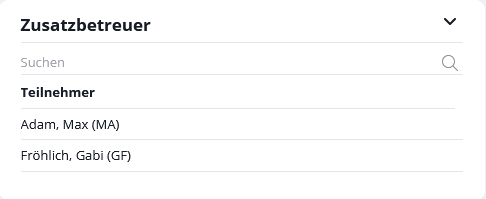
Welche Rechte bekommt der Zusatzbetreuer?
Die Rechte werden genauso bewertet wie beim Betreuer. Dabei gibt es 3 Besonderheiten:
- Die Rechte über den Betreuer haben Priorität. Wenn z. B. durch den Betreuer explizit das Lesen verhindert wird, der Zusatzbetreuer aber eine Leserecht vergibt, dann gilt das Recht, das über den Betreuer vergeben wurde. In diesem Fall also kein Lesezugriff.
- Umgekehrt, wenn bei den Zusatzbetreuern über den einen Benutzer Leserechte vergeben werden und über einen anderen verhindert werden, dann wird das zum „Lesen erlaubt“ zusammengefasst.
- Der Adressdatensatz zählt für den Zusatzbetreuer ebenfalls als „eigener Datensatz“, damit greift z.B. das Benutzerrecht „Aktivitäten der eigenen Datensätze sind sichtbar“.
Unabhängig davon gilt die generelle Regel, dass Rechte, die für einen Datensatz vergeben werden, die allgemeinen Benutzerrechte durch Betreuer oder Zusatzbetreuer überschreiben.
Wer kann den Zusatzbetreuer vergeben/ändern?
Alle Benutzer, die an dem Adressdatensatz Schreibrechte besitzen, können über die Suchleiste Zusatzbetreuer hinzufügen oder entfernen.
Beziehungen
Über die Beziehungsbox können Sie die über- und untergeordneten Adressen des geöffneten Kontakts einsehen. Beachten Sie bitte, dass jeweils nur die darüber oder darunterliegende Ebene angezeigt wird.
Über das Drei-Punkte-Menü können Sie neue Adressen anlegen und zuordnen, Arbeitslisten erstellen sowie den Kontakten eine E-Mail schreiben.

 Einstieg
Einstieg Dashboard
Dashboard Adressen
Adressen Immobilien
Immobilien E-Mail
E-Mail Kalender
Kalender Aufgaben
Aufgaben Akquise-Cockpit
Akquise-Cockpit Anfragenmanager
Anfragenmanager Arbeitszeiterfassung
Arbeitszeiterfassung Automatischer Exposéversand
Automatischer Exposéversand Erfolgscockpit
Erfolgscockpit Faktura
Faktura Gruppen
Gruppen Immobilien- / Adressstatistik
Immobilien- / Adressstatistik Intranet
Intranet Marketing Box
Marketing Box Mehrsprachenmodul
Mehrsprachenmodul Multi-Objekt-Modul
Multi-Objekt-Modul Objektwertanalyse
Objektwertanalyse onOffice Sync
onOffice Sync Präsentations PDFs
Präsentations PDFs Projektverwaltung
Projektverwaltung Prozessmanager
Prozessmanager Revisionssichere Mailarchivierung
Revisionssichere Mailarchivierung Schaufenster-TV
Schaufenster-TV Smart site 2.0
Smart site 2.0 Statistik-Baukasten
Statistik-Baukasten Adressen aus Zwischenablage
Adressen aus Zwischenablage Einstellungen
Einstellungen Externe Tools
Externe Tools Favoriten Links
Favoriten Links Immobilienimport
Immobilienimport Kundenkommunikation
Kundenkommunikation Massenaktualisierung
Massenaktualisierung onOffice-MLS
onOffice-MLS Portale
Portale Rechnen mit Formeln
Rechnen mit Formeln Schnellzugriff
Schnellzugriff Textbausteine
Textbausteine Vorlagen
Vorlagen Schritt für Schritt
Schritt für Schritt